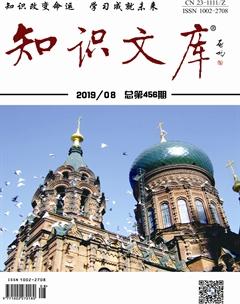用友U8-V10.1環境下薪管理系統實踐教學解析
支寧可 趙男男
用友U8-V10.1環境下的薪資管理系統是會計信息化的核心子系統,也是財務核算的重要組成部分,需要與總賬、成本管理、人力資源、UFO報表等系統集成使用。對于初次接觸會計實訓課程的學生來說,其每一步的業務操作過程中都會出現問題。本文以廣東海洋大學寸金學院為背景,以用友U8-V10.1為平臺,以會計電算化課程為依托,針對教學中學生操作過程中遇到的問題進行詳細的解析,并針對問題給出相應的解決方法。
在“大智移云”時代下,會計電算化是會計專業實訓課程中的特色課程、基礎課程,同時也是會計專業的必修課程。本課程主要針對會計專業尚未接觸過實訓課的學生開設,基于用友U8-V10.1軟件平臺,使用電子出版社最新出版的會計信息化教材,使學生根據教材導入的企業實務案例,綜合運用所學的專業知識與計算機基礎操作知識,獨立完成一整套會計業務的會計電算化標準操作流程,提高會計專業學生的實際業務處理水平。
薪資管理系統的業務流程主要包初始化設置、日常業務處理、月末處理、統計分析。
在自己的實踐教學中,隨機抽取100人為樣本,分別統計該系統五個操作流程出錯人數,結果如下:系統啟用錯0人;建立工資賬套錯2人,初始化設置錯18人;日常業務處理錯57人,期末處理錯32人。針對薪資管理5個操作流程的易錯問題給出詳細的解析。
1 啟用系統
以系統管理員的身份登錄系統管理,引入實驗賬套。打開企業應用平臺,操作員選擇賬套主管,選擇實驗賬套,以實驗日期登錄企業應用平臺。打開“基礎設置”,執行“基本信息”|“系統啟用”指令,進入“系統啟用”頁面,鼠標選中“薪資管理”,選擇啟用日期,點擊“確定”,系統彈出“確實要啟用當前系統嗎”,點擊“是”,完成薪資管理系統的啟用。以同樣的方法啟用“計件工資管理”。此操作流程相對簡單,學生均能操作正確。
2 建立工資賬套及初始化設置
2.1建立工資賬套
執行“人力資源”|“薪資管理”命令,打開“建立工資賬套”窗口,彈出工資賬套“參數設置”的頁面,學生根據教材提供的實驗賬套信息進行參數設置。此操作流程相對簡單,學生均能操作正確。
2.2初始化設置
(1)建立工資類別部門設置
執行“薪資管理”|“工資類別”|“新建工資類別”指令,打開新建工資類別窗口,根據實驗資料,分別錄入“工資類別”,點擊“下一步”,根據實驗資料勾選新建工資類別所涉及到的部門,單擊“完成”,系統彈出“是否以登錄日期為當前工資類別的啟用日期”單擊“是”,即完成工資類別部門設置。以同樣的操作步驟繼續建立工資類別。
(2)設置人員附加信息
執行“薪資管理”|“設置”|“人員附加信息設置”指令,打開“人員附加信息設置”窗口,點擊“增加”按鈕,在“信息名稱”編輯框輸入“人員附加信息”,完成人員信息的增加。
(3)設置人員檔案
人員檔案用于登記工資發放人員的姓名、職工編號、所在部門、人員類別等信息。人員檔案的設置包括人員檔案的增加、修改、刪除、導入、導出。
增加人員檔案的方式有單個增加與批量增加。單個增加的操作步驟:選擇“工資類別”,執行“設置”|“人員檔案”|指令,點擊“增加”,打開“人員檔案”頁面,按照實驗資料錄入人員檔案。批量增加的操作步驟:選擇“工資類別”,執行“設置”|“人員檔案”指令,點擊“批增”,打開“人員檔案批量增加”窗口,在“人員檔案批量增加”窗口左上角,根據實驗資料勾選人員所在的部門,點擊“查詢”,系統自動顯示所勾選部門的所有人員信息,點擊“全選”|“確定”指令,完成批量增加人員檔案。
修改/刪除/導入/導出人員檔案的操作步驟:選擇“工資類別”,執行“設置”|“人員檔案”|指令,勾選相應人員,點擊“修改/刪除/導入/導出”,從而完成人員檔案的修改/刪除/導入/導出。需要注意的是,人員檔案的導入導出只允許以“.TXT”格式保存的文件。
(4)設置工資項目
在“關閉工資類別”的狀態下,執行“設置”|“工資項目設置”|打開“工資項目設置”窗口,點擊“增加”,根據實驗信息增加工資項目。
(5)設置公式
在“打開工資類別”狀態下,執行“設置”|“工資項目設置”|命令,彈出“工資項目設置”窗口,以“交通補貼”為例,設置公式,Iff(人員類別=“企業管理人員”or 人員類別=“銷售人員”,300,200)。點擊“增加”,工資項目選擇“交通補貼”,在“公式定義”編輯框,可以手工輸入公式;或者執行“函數公式向導輸入”|“函數向導--步驟1”|選擇“函數名iff”,點擊“下一步”,輸入“函數表達式”,如圖1所示,點擊“完成”,執行“公式確認”,完成交通補貼的公式設置。以同樣的操作流程完成其他工資項目的公式設置。
(6)錄入期初數據
執行“設置”|“人員檔案”,打開“人員檔案明細”窗口,點擊“數據檔案”,按工資項目錄入期初數據。
以上是工資賬套初始化包含的6個操作流程,其中設置公式環節出錯率最高,出錯原因有工資項目增減項設置錯誤導致,還有就是參照公式錄入時忘記輸入空格鍵,這些問題稍加留意即可設置正確。其他操作流程相對簡單,學生均能操作正確。
3 日常業務處理
3.1工資變動處理
在“正式工”類別下,執行“薪資管理”|“業務處理”|“工資變動”命令,在“工資變動”窗口,點擊 “過濾設置”,選中需要過濾的工資項目,錄入該工資項目的信息,點擊“計算”、“匯總”,系統自動計算出過濾后的工資變動表。
3.2工資分攤與計提處理
在“正式工”類別下,執行“業務處理”|“工資分攤”命令,執行“工資分攤設置”|“增加”,彈出“分攤比例計提設置”窗口,輸入“計提類型名稱”與“分攤計提比例”,點擊“下一步”,彈出分攤構成設置,輸入相應的信息,點擊“完成”,完成“工資分攤的設置”。
打開“工資分攤”,勾選“計提7月工資”,勾選“部門、明細到工資項目、按項目核算”,點擊“確定”,彈出“計提7月工資一覽表”窗口,如圖2所示,勾選“合并科目相同、輔助項相同的分錄”,點擊“制單”,生成憑證,完成7月份工資的分攤與計提。以同樣的操作方法完成“五險一金、個人所得稅、工會經費、職工教育經費”的計提。
日常業務處理錯誤之處有:工資變動錄入過濾信息后未計算匯總;分攤與計提環節未勾選部門明細、基礎設置項目大類設置錯誤、計提五險一金時合并五險一金各項目計提,使貸方科目錄入錯誤,最終導致生成錯誤憑證。其他操作流程相對簡單,學生均能操作正確。
4 期末處理
4.1月末結賬與反結賬
(1)月末結賬
月末結賬是將當月數據經處理后把結轉至下月,從而使得本月的數據清零的業務處理。
在關閉工資類別的狀態下,執行“業務處理”|“月末處理”,選擇“正式工”類別,雙擊“清零項目”,選中“清零項目”,點擊“確定”,返回“月末處理”窗口,點擊“確定”,彈出“是否確認月結,所有清零工資項目將清零?”提示框,點擊“是”,完成月末處理。
(2)反結賬
在關閉工資類別的狀態下,執行“業務處理”|“反結賬”命令,打開“反結賬”窗口,選擇需要反結賬的工資類別,點擊“確定”按鈕,完成“反結賬”處理。
4.2查詢報表
打開正式工類別下,執行“統計分析”|“賬表”|“我的賬表”,打開我的賬表查詢窗口,可以查詢“工資表”、“工資分析表”等。
月末處理一般在選擇清零項目時易出現漏選、誤選“清零項目”,從而使得月結不完整,其他操作流程相對簡單,學生均能操作正確。
5 結束語
撰寫此文不僅是對自己教學工作的總結,同時也希望能幫助初學者熟練操作薪資管理系統的業務,提高本專業學生的綜合素質,同時為后續開設的其他實訓課程奠定堅實的基礎。
本文系廣東海洋大學寸金學院2018年院級質量工程立項建設項目工程,項目名稱:應用型本科院校會計信息化教學改革探索與應用研究,項目編號CJ2018011。
(作者單位:廣東海洋大學寸金學院)